Temp フォルダー内のファイル/フォルダーを削除し、不必要に占有されている PC のスペースを解放してパフォーマンスを向上させるソフトです。
本ソフトを実行するだけで「%Temp%」と「%SystemRoot%¥Temp」のフォルダー内のファイルとフォルダーを削除します。
ただし、使用中のファイルとフォルダーは削除されない場合があります。
Temp Cleaner の使い方
ダウンロード と インストール
- 提供元サイトへアクセスし、ページをスクロールして「Related Posts」項目上部の「Download」ボタンをクリックしてダウンロードします。
- ダウンロードした圧縮ファイル(TempCleaner.zip)を展開し、TempCleaner.exe または TempCleaner_x64.exe から起動します。
※ 本ソフトはインストール不要で利用できます。
使い方
基本的な使い方
本ソフトを実行すると、以下の Temp フォルダー内のファイルやフォルダーを削除します。- %Temp%
C:\Users\%USERNAME%\AppData\Local\Temp - %SystemRoot%\Temp
C:\Windows\Temp
例えば次のように表示されます。
189 files deleted.
93 folders deleted.
--
189 個のファイルが削除されました。
93 個のフォルダーが削除されました。
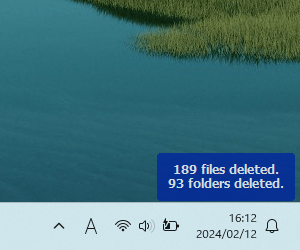
Temp Cleaner - 実行結果
更新履歴
Version 1.3 (2020/07/26)
- 修正済み - Temp Cleaner が一部の Windows システムで動作せず、行 10 エラーが発生する
- 修正済み - 標準ユーザー アカウントでの一時フォルダーのクリーンアップ エラー
- 修正済み - タスクバーの場所が異なる場合、通知メッセージが表示されない
- 追加 - x64 バージョン
Version 1.2 (2013/11/20)
- 修正済み - いくつかのマイナーなバグ修正
Version 1.0/1.1 (2013/09/18)
- 最初のリリース TEMP ファイルを削除するためのシンプルなポータブル アプリケーション。


